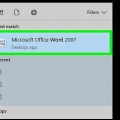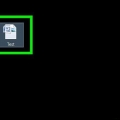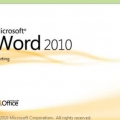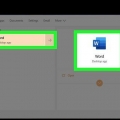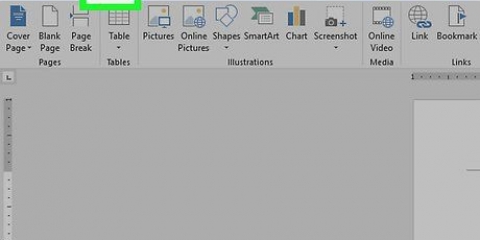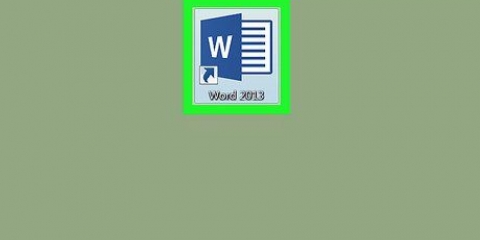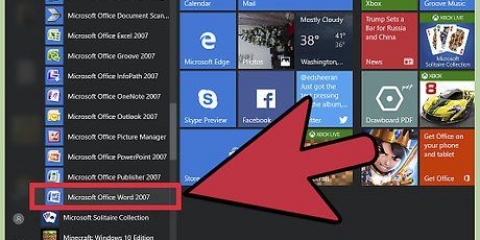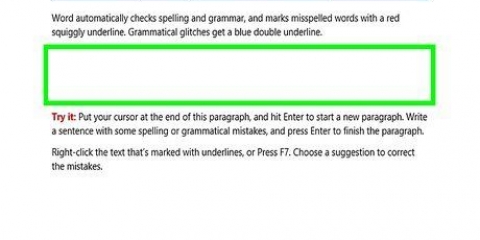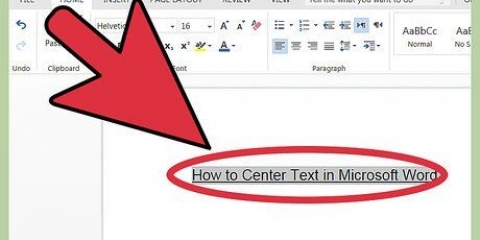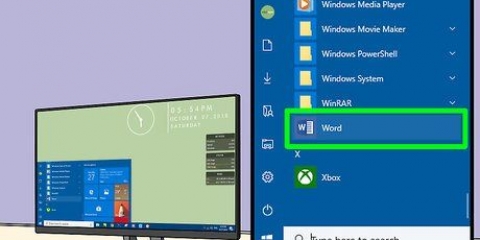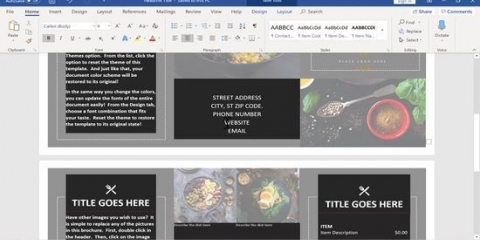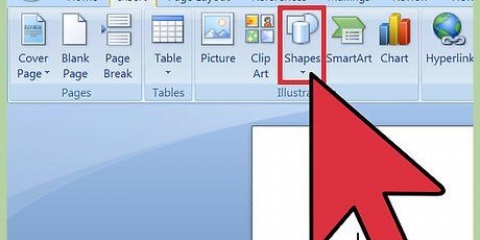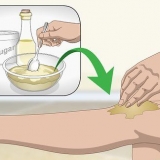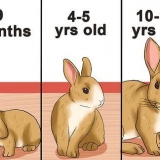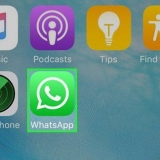No Word para iPad, `Contagem de palavras` é um ícone (várias linhas com os números `123` exibidos no canto superior esquerdo), no menu principal, no menu `Revisão`. Realce um pedaço de texto tocando nele com os dedos e, em seguida, toque em Contagem de palavras para ver a contagem de palavras na área destacada do seu documento.


Para garantir que a contagem de palavras esteja sempre visível em seus documentos, selecione "Visualizar" no menu "Preferências" no canto superior esquerdo do seu Mac ou PC. Marque a caixa à esquerda de "Contagem de palavras ao vivo". No Word para PC/Mac, primeiro você precisa maximizar totalmente a janela do Word. Caso contrário, a janela pode se mover dentro da área visível e a contagem de palavras na parte inferior do documento pode ficar oculta.
Contando palavras no microsoft word
Contente
Esteja você concluindo uma tarefa de casa ou escrevendo um artigo no Microsoft Word, pode ser importante saber quantas palavras você escreveu. Felizmente, o Word em todas as versões (incluindo desktop, celular ou online) possui uma ferramenta simples de contagem de palavras integrada. Basta selecionar o menu apropriado, que varia de acordo com a versão, tocar ou clicar nas palavras para contar e você terá as informações necessárias.
Degraus
Método1 de 4:Word para PC ou Mac

1. Iniciar o Microsoft Word. Isso pode ser feito clicando duas vezes no ícone do Word na área de trabalho, na barra de tarefas (Windows) ou no Dock (Mac). Se você não vir um ícone, clique no menu Iniciar no canto inferior esquerdo da tela. Clique em `Todos os Programas` e selecione Microsoft Word.
- Em um Mac, clique no Launchpad (ícone de foguete espacial cinza) em seu dock. Digite `Word` na barra de pesquisa na parte superior da tela.

2. Abra um documento existente. Ao abrir um documento, vá para o menu Arquivo e clique em Abrir. Uma caixa de diálogo aparece com uma lista de documentos disponíveis.

3. Selecione um documento. Na caixa de diálogo, navegue até o documento que deseja abrir. Selecione o documento e, uma vez destacado, clique em abrir no canto inferior direito da caixa de diálogo.

4. Selecione as ferramentas. Quando o documento estiver aberto, abra o menu Ferramentas no centro superior da janela.

5. Role até `Contagem de palavras`. No menu Ferramentas, clique em `Contagem de palavras`.

6. Ver contagem de palavras. Uma caixa de confirmação exibe a contagem de palavras, bem como o número de caracteres, parágrafos, linhas e páginas do seu documento.
Em muitos documentos, a contagem de palavras é constantemente atualizada no centro ou à esquerda da barra inferior da janela do documento. Clique nesta entrada para obter informações adicionais, como contagem de páginas e caracteres.
Método 2 de 4: Encontrando a contagem de palavras para uma parte específica do texto

1. Coloque o cursor no início do texto que deseja contar. Clique no início da frase, um parágrafo ou parte do texto cujas palavras você deseja contar.

2. Selecione a parte do texto cujas palavras você deseja contar. Arraste o cursor para o final da área de texto, agora destacada em azul.

3. Clique no menu Ferramentas. Selecione o menu Ferramentas no centro superior da janela do documento.

4. Clique em `Contar Palavras`. Selecione `Contagem de palavras` no menu Ferramentas. Uma caixa com o número de palavras, caracteres, linhas, páginas e parágrafos aparecerá na tela.
A contagem de palavras do texto selecionado geralmente é exibida na barra inferior do seu documento.
Método 3 de 4: Word para celular

1. Inicie o aplicativo móvel do Microsoft Word. Toque no aplicativo Word em seu smartphone ou tablet para iniciá-lo.

2. Abra um documento. O aplicativo geralmente abre o último documento em que você trabalhou. Caso contrário, você verá uma lista de arquivos abertos recentemente. Toque no arquivo em que deseja trabalhar.

3. Toque no menu Editar. Quando o documento estiver aberto, toque no menu Editar (um "A" maiúsculo com um ícone de lápis) na parte superior central da tela. O menu Editar é aberto na metade inferior da tela.
No Word para iPad, toque no menu Revisão na parte superior central da tela do seu PC.

4. Toque em `Iniciar`. Iniciar está no lado esquerdo do menu Editar. Isso abrirá um menu pop-up.

5. Toque em `Verificar`. O menu Revisar está próximo à parte inferior do menu Editar.

6. Toque em `Contar Palavras`. A contagem de palavras está perto da parte inferior do menu Revisão. Ao tocar nele, ele mostrará o número de palavras, caracteres e páginas em seu documento.
Método 4 de 4: Fique Online

1. Início Fique online. Navegue até o escritório.viver.com e entre com seu ID e senha da Microsoft ou opte por usar a versão gratuita.

2. Abra um documento. Selecione um documento recente no lado esquerdo da tela.
Se você não vir o documento que deseja editar, selecione `Abrir` no One Drive ou abra no Dropbox, no canto inferior esquerdo da janela.

3. Verifique a contagem de palavras. Depois de abrir um documento, olhe para a parte inferior esquerda do documento. A contagem de palavras aparecerá automaticamente na barra de rolagem inferior.
Pontas
Artigos sobre o tópico "Contando palavras no microsoft word"
Оцените, пожалуйста статью
Similar
Popular